您好,登录后才能下订单哦!
小编给大家分享一下解决Docker添加tomcat容器无法访问首页的方法,希望大家阅读完这篇文章后大所收获,下面让我们一起去探讨吧!
问题
使用docker run 命令成功添加tomcat容器,端口也已开放,也尝试关闭防火墙,可访问tomcat首页时总显示404
原因
使用阿里云获取tomcat镜像默认版本为8.5.51,其webapps文件为空,其欢迎页都放在webapps.dist文件中,也正因此我们才会访问出错
解决方法
将原本的webapps删除或该为别的名字,将webapps.dist改名为webapps
操作步骤如下:
1、进入与docker中tomcat 的交互模式
[root@localhost ~]# docker exec -it 你的tomcat容器Id /bin/bash
root@b3589cdf16cc:/usr/local/tomcat#
2、修改目录
ls -lroot@b3589cdf16cc:/usr/local/tomcat# mv webapps webapps2
root@b3589cdf16cc:/usr/local/tomcat# mv webapps.dist
3、退出交互模式
webappsroot@b3589cdf16cc:/usr/local/tomcat# exit
示例:
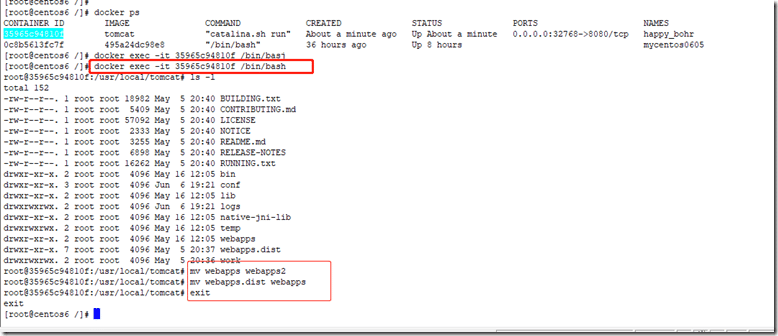
在宿主机中访问 32768 端口,将会映射到tomcat的8080端口
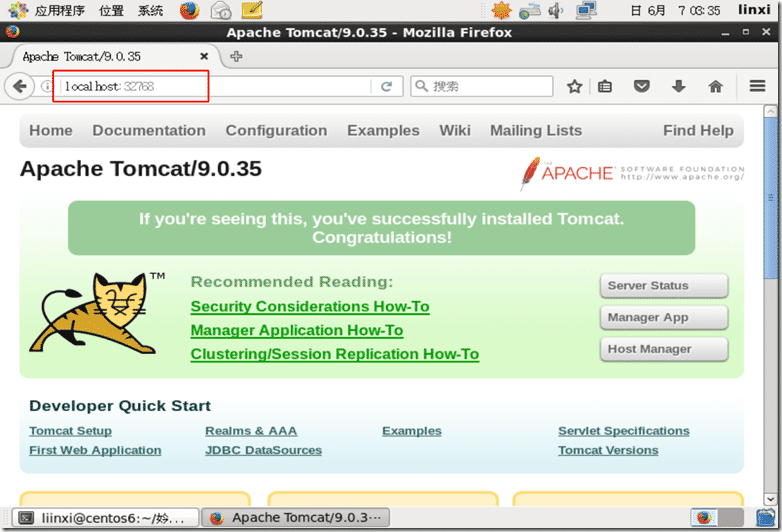
看完了这篇文章,相信你对解决Docker添加tomcat容器无法访问首页的方法有了一定的了解,想了解更多相关知识,欢迎关注亿速云行业资讯频道,感谢各位的阅读!
免责声明:本站发布的内容(图片、视频和文字)以原创、转载和分享为主,文章观点不代表本网站立场,如果涉及侵权请联系站长邮箱:is@yisu.com进行举报,并提供相关证据,一经查实,将立刻删除涉嫌侵权内容。